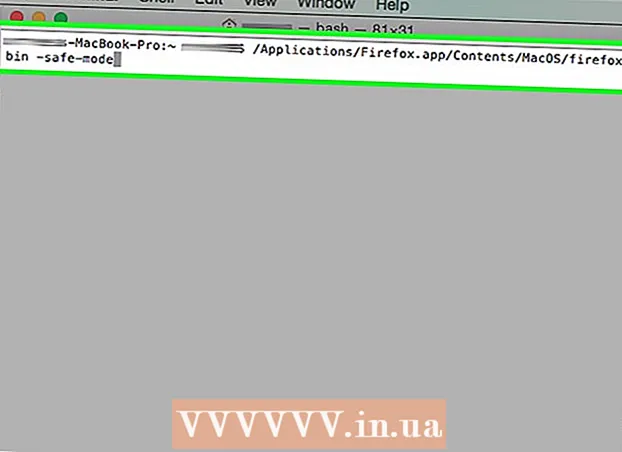Autor:
John Pratt
Dátum Stvorenia:
15 Február 2021
Dátum Aktualizácie:
1 V Júli 2024

Obsah
- Na krok
- Metóda 1 zo 4: iPhone 4, 4S, 5, 6 a 6 Plus
- Metóda 2 zo 4: Originálny iPhone a iPhone 3G / S
- Metóda 3 zo 4: iPad 2, 3, 4 a Mini
- Metóda 4 zo 4: Originálny iPad
SIM karta (SIM znamená Modul identity predplatiteľa) obsahuje všetky informácie spojené s vaším iPhone. Ak chcete prepínať mobilné zariadenia, ale chcete zachovať existujúce informácie, môžete vybrať SIM kartu z vášho iPhone a vložiť ju do iného zariadenia. Potrebujete na to nástroj na odstránenie SIM karty alebo kancelársku sponku.
Na krok
Metóda 1 zo 4: iPhone 4, 4S, 5, 6 a 6 Plus
 Získajte správnu SIM kartu. IPhone 4 a 4s používajú kartu micro SIM. Modely iPhone 5 a 6 používajú nano SIM kartu.
Získajte správnu SIM kartu. IPhone 4 a 4s používajú kartu micro SIM. Modely iPhone 5 a 6 používajú nano SIM kartu.  Nájdite port SIM. Port SIM sa nachádza na pravej strane iPhone, zhruba v polovici okraja.
Nájdite port SIM. Port SIM sa nachádza na pravej strane iPhone, zhruba v polovici okraja.  Vložte do iPhonu narovnanú kancelársku sponku alebo nástroj na odstránenie SIM karty. Rovný koniec zasuňte do otvoru vedľa portu SIM. Jemným zatlačením vysuňte slot. Vyberte SIM kartu zo zásuvky. Ak chcete zaslať telefón so zárukou, nezabudnite slot zasunúť späť.
Vložte do iPhonu narovnanú kancelársku sponku alebo nástroj na odstránenie SIM karty. Rovný koniec zasuňte do otvoru vedľa portu SIM. Jemným zatlačením vysuňte slot. Vyberte SIM kartu zo zásuvky. Ak chcete zaslať telefón so zárukou, nezabudnite slot zasunúť späť.
Metóda 2 zo 4: Originálny iPhone a iPhone 3G / S
 Získajte správnu SIM kartu. Pôvodný iPhone a iPhone 3G / S používajú SIM kartu štandardnej veľkosti.
Získajte správnu SIM kartu. Pôvodný iPhone a iPhone 3G / S používajú SIM kartu štandardnej veľkosti.  Nájdite port SIM. Originálne iPhone a iPhone 3G / S majú port SIM na hornej strane telefónu, hneď vedľa vypínača.
Nájdite port SIM. Originálne iPhone a iPhone 3G / S majú port SIM na hornej strane telefónu, hneď vedľa vypínača.  Vložte narovnanú kancelársku sponku alebo nástroj na odstránenie SIM karty do iPhone. Rovný koniec zasuňte do otvoru vedľa portu SIM. Vyberte SIM kartu zo zásuvky. Ak chcete zaslať telefón so zárukou, nezabudnite slot zasunúť späť.
Vložte narovnanú kancelársku sponku alebo nástroj na odstránenie SIM karty do iPhone. Rovný koniec zasuňte do otvoru vedľa portu SIM. Vyberte SIM kartu zo zásuvky. Ak chcete zaslať telefón so zárukou, nezabudnite slot zasunúť späť.
Metóda 3 zo 4: iPad 2, 3, 4 a Mini
 Získajte správnu SIM kartu. SIM kartu majú iba iPady, ktoré podporujú mobilný aj bezdrôtový internet (WiFi). Bežné iPady používajú karty micro SIM a iPad Mini kartu nano SIM.
Získajte správnu SIM kartu. SIM kartu majú iba iPady, ktoré podporujú mobilný aj bezdrôtový internet (WiFi). Bežné iPady používajú karty micro SIM a iPad Mini kartu nano SIM.  Nájdite port SIM. Pri zariadeniach iPad 2/3/4 a Mini je port SIM umiestnený v hornej časti ľavej strany. Port je mierne zapustený a dá sa doň dostať otočením iPadu tak, aby zadná strana bola hore.
Nájdite port SIM. Pri zariadeniach iPad 2/3/4 a Mini je port SIM umiestnený v hornej časti ľavej strany. Port je mierne zapustený a dá sa doň dostať otočením iPadu tak, aby zadná strana bola hore.  Vložte narovnanú kancelársku sponku alebo nástroj na odstránenie SIM karty do iPadu. Rovný koniec zasuňte do otvoru vedľa portu SIM v uhle 45 stupňov. Vyberte SIM kartu zo zásuvky. Ak chcete iPad vrátiť kvôli záruke, nezabudnite slot zasunúť späť.
Vložte narovnanú kancelársku sponku alebo nástroj na odstránenie SIM karty do iPadu. Rovný koniec zasuňte do otvoru vedľa portu SIM v uhle 45 stupňov. Vyberte SIM kartu zo zásuvky. Ak chcete iPad vrátiť kvôli záruke, nezabudnite slot zasunúť späť.
Metóda 4 zo 4: Originálny iPad
 Získajte správnu SIM kartu. SIM kartu majú iba iPady, ktoré podporujú Wi-Fi aj mobilný internet. Originálny iPad má micro SIM kartu.
Získajte správnu SIM kartu. SIM kartu majú iba iPady, ktoré podporujú Wi-Fi aj mobilný internet. Originálny iPad má micro SIM kartu.  Nájdite port SIM. U pôvodného iPadu je port SIM vľavo, zhruba v strede.
Nájdite port SIM. U pôvodného iPadu je port SIM vľavo, zhruba v strede.  Vložte do iPadu narovnanú kancelársku sponku alebo nástroj na odstránenie SIM karty. Rovný koniec zasuňte do otvoru vedľa portu SIM. Vyberte SIM kartu zo zásuvky. Ak chcete iPad vrátiť kvôli záruke, nezabudnite slot zasunúť späť.
Vložte do iPadu narovnanú kancelársku sponku alebo nástroj na odstránenie SIM karty. Rovný koniec zasuňte do otvoru vedľa portu SIM. Vyberte SIM kartu zo zásuvky. Ak chcete iPad vrátiť kvôli záruke, nezabudnite slot zasunúť späť.